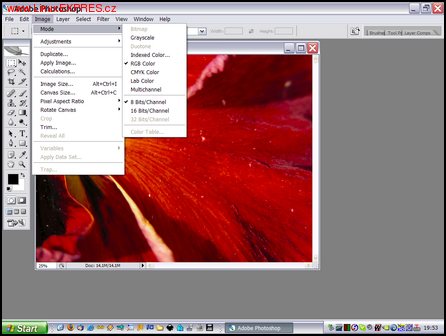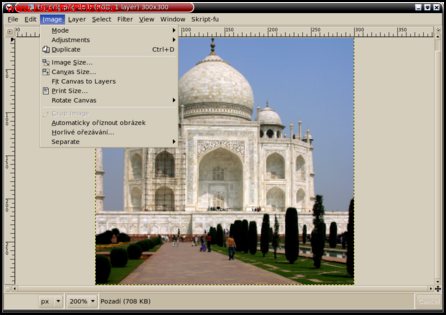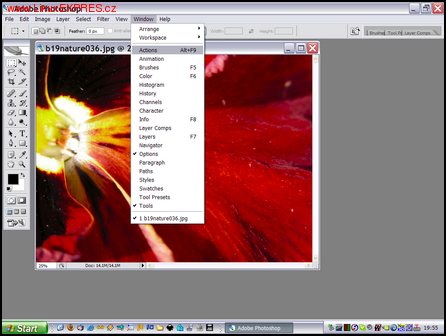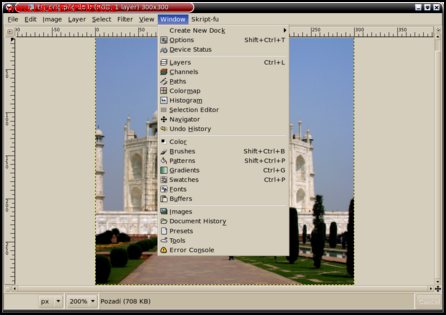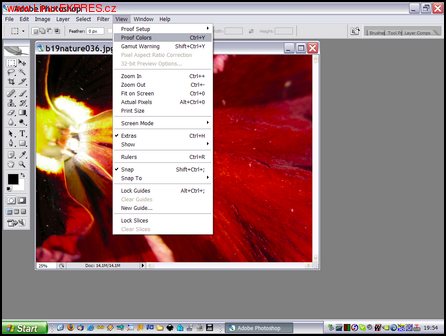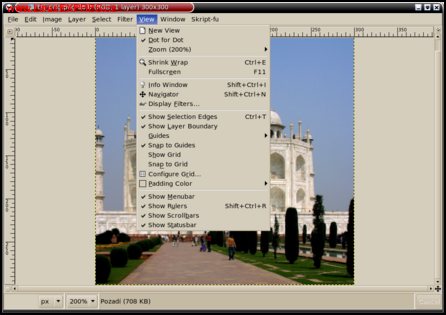Ve světě profesionální grafiky je Adobe Photoshop naprostý standard, podobně jako Microsoft Office v kancelářských balících. Většina profesionálních uživatelů nemá problém s tím, aby si licenci na Photoshop zakoupila. V dnešní době, kdy se však mnoho firem snaží ušetřit a na řadu přichází Linux, může hodně grafických studií při tomto přechodu ztroskotat. Jejich problémy obvykle shrneme do dvou bodů. Prvním je nedostupnost portu Photoshopu pro Linux (nativní port přímo od Adobe neexistuje, i když údajně lze Windows verzi provozovat ve Wine) a druhým neexistující kvalitní alternativa Photoshopu v Linuxu. S prvním bodem nemůžeme provést nic (dokud výrobce port nepřipraví), ale jako řešení druhého problému vidím v použití programu GIMP. Ten je ve své verzi 2 již velmi dobře funkčně vybaven, ale stále k němu mají uživatelé spoustu výhrad. Navíc je dostupný pro mnoho linuxových distribucí ve formě nativních balíčků.
Pokud ke GIMPu posadíte kohokoliv, kdo grafiku zpracovává ve Photoshopu, obvykle po několika minutách znechuceně odejde. Znám mnoho lidí, jejichž hlavní výtkou je naprostá nelogičnost ovládání a nepodobnost Photoshopu, značně roztříštěné rozhraní a nemožnost práce s CMYK paletou. To je také hlavní překážkou při sžívání se s GIMPem. Pokud tuto bitvu podstoupíte, výsledek se dostaví. Troufám si tvrdit, že GIMP je minimálně dobrou alternativou.
Asi je vám jasné, že tento článek vznikl proto, protože je k dispozici řešení, které je schůdné a dobře použitelné. Tento článek vám popíše program Gimpshop a zásuvný modul pro práci s CMYK paletou.
Instalace modulu CMYK Separate je velmi jednoduchá. Liší se dle toho, zda jej chcete zpřístupnit všem uživatelům, nebo jen jednomu uživateli. Více informací o umístění naleznete v readme souboru v komprimovaném archivu.
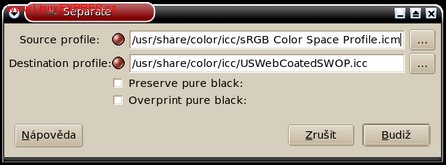
Jak přitáhnout k Linuxu profesionální grafiky a dát jim do ruky stejný nástroj jako Photoshop, ale přitom aby to nebyl Photoshop? Nad tímto problémem se zamyslel pan Scott Moschella a začal bádat nad zdrojovými kódy GIMPu a pak vytvořil Gimpshop. To, že je k dispozici zdrojový kód, je velkou výhodou GIMPu (a ostatně všech programů šířených pod licencí GNU GPL). Scott se proto soustředil na největší odlišnosti GIMPu a Photoshopu, a tou je nabídka. Upravil zdrojové kódy tak, aby se nabídka co nejvíce podobala Photoshopu. Scott šel ještě dál a upravil i klávesové zkratky a některá dialogová okna. Vzal si standardní zdrojové kódy a "jednoduše" je přepsal tak, aby odpovídaly. Jednoduché řešení, jako v podstatě jakákoliv geniální myšlenka.
Nejdříve musím říci, že původní verze vznikla pro Mac OS a jejím základem byl GIMP ve verzi 2.2.4. Poté co ji autor zveřejnil, dal samozřejmě k dispozici i upravené zdrojové kódy, na základě nich vznikly i porty pro ostatní platformy, a tím se začalo o tomto projektu více mluvit. Naráz se zjistilo, že tento problém trápí v podstatě všechny neuživatele Windows. Mac OS zůstává jako hlavní vývojová platforma a porty mají jisté zpoždění. V době, kdy píšu tento článek, existuje již verze Gimpshopu založená na standardním kódu GIMPu 2.2.10, ale pouze pro Mac OS. Uživatelé Linuxu a Windows se musejí spokojit s verzí založené na kódu verze 2.2.8. To se však jistě brzy změní a vše bude sesouladěno. I tak je starší verze dobře použitelná, protože změn mezi GIMPem 2.2.8 a 2.2.10 není tolik a pro uživatele Photoshopu jsou skoro nepodstatné.
Obvykle není nutno Gimpshop přímo kompilovat ze zdrojových kódů. Například já jsem narazil na balíček pro mnou používanou Mandrivu na rpm.pbone.net. Pokud používáte jiné distribuce, vyzkoušejte, jestli již někdo Gimpshop v balíčku nepřipravil.
Jak vlastní Gimpshop vypadá? Ve verzi pro Linux asi na první pohled změnu nezaznamenáte. Po startu se spustí Gimpshop a objeví se před námi standardní okno s nástroji GIMPu a vrstvami. A tím podobnost končí. Pokud totiž otevřete obrázek, je nabídka úplně jiná (pro uživatele GIMPu). Pokud jste photoshopisté, neměli byste být zmateni. Většina funkcí je na svém místě. Sám autor na svých stránkách uvádí příklady vzhledu nabídek a kupodivu jsou si hodně podobné. Pokud jste uživatel Gimpshopu pod Windows, zaznamenáte ještě standardně nainstalovaný modul, který má za cíl ono roztříštěné prostředí zahrnout do jednoho okna. Je samozřejmé, že funkce nemohou být úplně shodné a nabídky také ne. Některé funkce GIMP prostě nemá a naopak má jiné funkce než Photoshop. Ale i tak Scott provedl velmi dobrou a záslužnou práci.
Protože mám k dispozici Windows i Linux, rozhodl jsem se otestovat tuto podobnost na vlastní kůži. Na stránkách firmy Adobe je k dispozici zkušební 30denní verze Adobe Photoshopu CS2. Má sice úctyhodných 320 MB (pokud si Photoshop zakoupíte, stačí jen zadat registrační číslo a z této verze se stane plnohodnotná), ale mám rychlé připojení k internetu a pro tuto recenzi se mi to jevilo jako vhodný test (jak ve Windows tak i v Linuxu ale používám GIMP).
Není ale dobré mít v systému jak klasický GIMP tak i Gimpshop. Při instalaci Gimpshopu mi můj balíčkovací systém automaticky odinstaloval klasický GIMP. Možná se s tímto problémem ani nesetkáte, protože když budete používat Gimpshop, nebudete chtít mít GIMP a naopak.
Výsledky srovnání můžete vidět na obrázcích. Cílovou skupinou Gimpshopu jsou tedy "konvertité" do Linuxu a uživatelé učící se pracovat s grafikou pomocí tutoriálů určených pro Photoshop. Těchto návodů je na internetu ke stažení velké množství a pokud jste s nimi měli problémy, přesněji s jejich aplikací v GIMPu, protože popisují nabídky, které v GIMPu nejsou, s Gimpshopem to bude méně problémové. Protože je Gimpshop vytvářen na základě stabilních verzí, je i on sám velmi stabilní a při jeho používání jsem se nesetkal s žádnými problémy. Je to opravdu jen standardní GIMP s jinými nabídkami. Nečekejte žádné problémy s načítáním XCF souborů, a také mohou nastat problémy s načítáním PSD souborů, přece jen to není Photoshop.
Pokud se vám po startu Gimpshopu objeví nabídka částečně v češtině a částečně v angličtině, je to tím, že Gimpshop využívá národní nastavení GIMPu. Originální GIMP je jen v angličtině. Řešením je vyhledat .mo soubor, ve kterém je překlad umístěn a odstranit ho, případně přepsat anglickým. Gimpshop pak bude jen v angličtině. Já jsem našel svůj soubor v /usr/share/locale/cs/LC_MESSAGES a jmenoval se gimp2.mo.
Je zde však ještě jedna vlastnost, kvůli které se profesionální uživatelé odvracejí od GIMPu. Je to nemožnost práce s CMYK paletami, což prakticky vylučuje použití GIMPu v pre-pressu. Na to ovšem myslel vývojář Alastair Robinson, který vyvinul zásuvný modul pro GIMP. K dispozici je modul pro Windows, Linux a Mac OS. V současnosti je k dispozici veze označená číslem 0.3.
Po instalaci modulu do Gimpshopu (nebo i do GIMPu, není v tom rozdíl) se vám v nabídce objeví položka Separate (konkrétně v Gimpshopu je to v nabídce Image-Separate). Jaké hlavní funkce můžete od modulu očekávat? Především je to možnost převést RGB obrázek na individuální CMYK vrstvy s použitím nastavitelných barevných profilů (jak zdrojového tak i cílového) a tyto vrstvy následně uložit jako CMYK TIFF. Umí také separaci Duotone a prohlížet si CMYK na monitoru.
Je také zapotřebí se zmínit o tom, co zatím tento modul neumí. Hlavní nevýhodou je to, že neumí přidat do TIFFu použitý ICM profil a také není možné provést Duotone separaci z jiné než červené barvy. Použití je jednoduché, po výběru funkce z menu si můžete vybrat Separate (normal) a obrázek je rozdělen na čtyři šedé vrstvy označené C,M,Y,K. Předtím ještě můžete určit barevné profily, jaké se použijí. Další funkcí je Separate (colour), která funguje úplně stejně jako funkce předchozí, jen s tím rozdílem, že výchozí obrázek bude mít pět vrstev - Background, což je bílé pozadí, a další čtyři barevné vrstvy. K této funkci autor doporučuje dostatečné množství paměti.
Gimpshop se v kombinaci s modulem Separate dostává na úroveň Photoshopu a dle vlastního zkoumání se s Gimpem v této úpravě dokáží smířit i letití uživatelé Photoshopu.
Pokud tedy znáte Photoshop a nechce se vám moc učit GIMP, zkuste Gimshop. Nemusíte si pak kupovat Windows a Adobe Photoshop. Vše je zdarma a legálně. Pokud jste začátečník a učíte se dle tutoriálů, je Gimpshop i pro vás dobrá volba. Pokud používáte GIMP, nepřináší pro vás Gimpshop nic nového, spíše zmatek z toho, že všechny nabídky a klávesové zkratky jsou jinak.
A teď poslední věc, kterou je ještě zapotřebí zmínit, Gimpshop neumí ukládat obrázky v 16 bitech na kanál. To neumí GIMP a logicky ani Gimpshop. Ovšem novější verze GIMPu třeba mohou přijít s novými funkcemi.